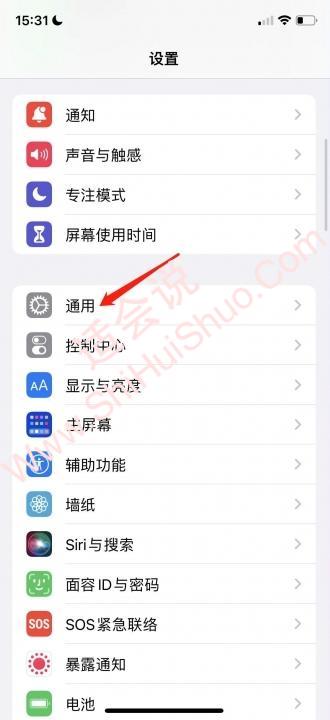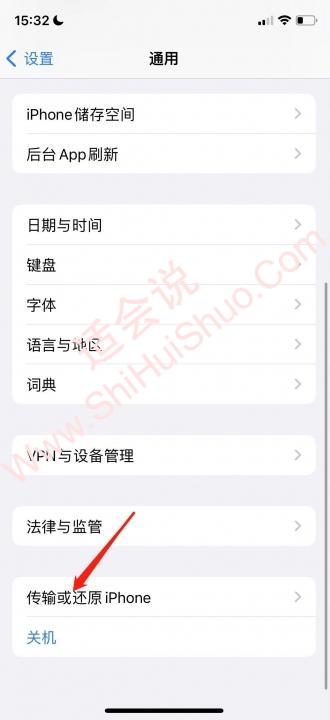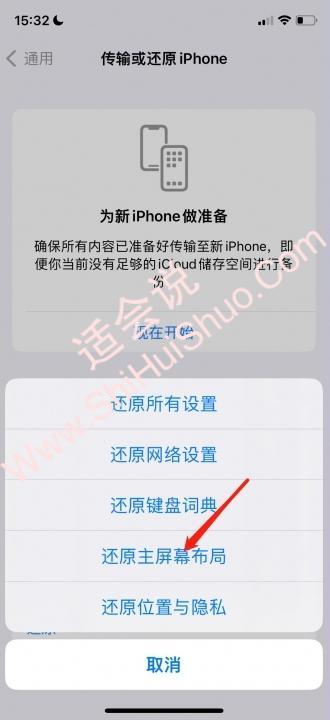您的iPhone桌面图标凌乱不堪,想恢复到最初清爽的默认布局?苹果桌面布局怎么恢复默认?别担心,本文将为您提供清晰易懂的步骤,助您快速恢复iPhone桌面默认排列。
恢复步骤
想要找回iPhone桌面初始的整洁布局,其实只需几个简单的步骤即可完成。以下步骤以iPhone 13为例,其他机型操作方法也基本一致。
- 打开“设置”:在您的iPhone主屏幕上找到并点击“设置”应用,进入设置界面。
- 进入“通用”:在设置界面中,向下滚动找到并点击“通用”选项。
- 选择“传输或还原iPhone”:在“通用”设置中,找到并点击“传输或还原iPhone”选项。
- 点击“还原”:进入“传输或还原iPhone”界面后,您会看到“还原”选项,点击进入。
- 选择“还原主屏幕布局”:在“还原”选项中,找到并点击“还原主屏幕布局”选项。
- 确认还原:系统会弹出确认窗口,再次点击“还原主屏幕”即可完成操作。
完成以上步骤后,您的iPhone桌面布局将会恢复到默认状态,图标重新排列整齐,让您的桌面焕然一新。
注意事项
- 此方法会恢复应用的默认布局,但不会删除任何应用。
- 操作前建议备份您的数据,以防万一。
- 此方法适用于大多数iPhone机型,但具体操作界面可能略有不同。
图解与展示:
通过以上简单的六个步骤,您就能轻松将iPhone桌面布局恢复到默认状态。希望这篇指南能够帮助到您,让您的iPhone桌面重新恢复整洁有序!
暂无评论...